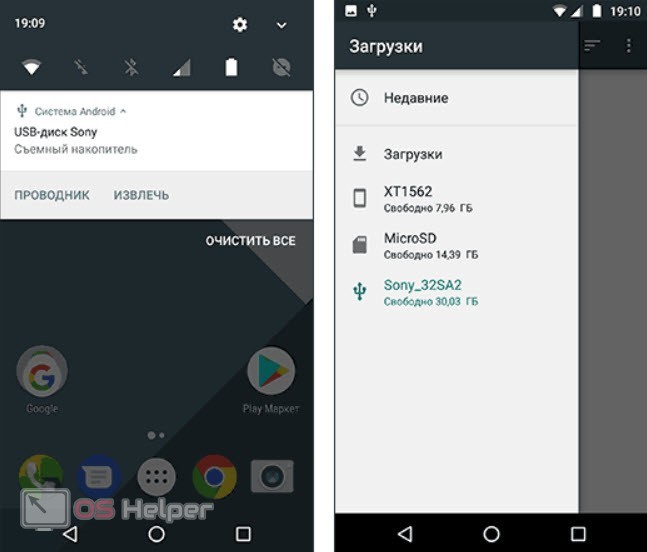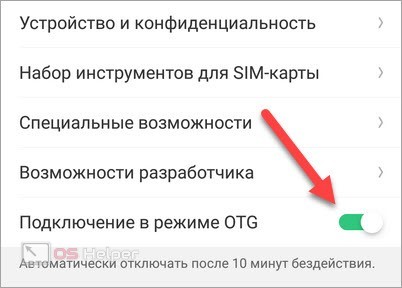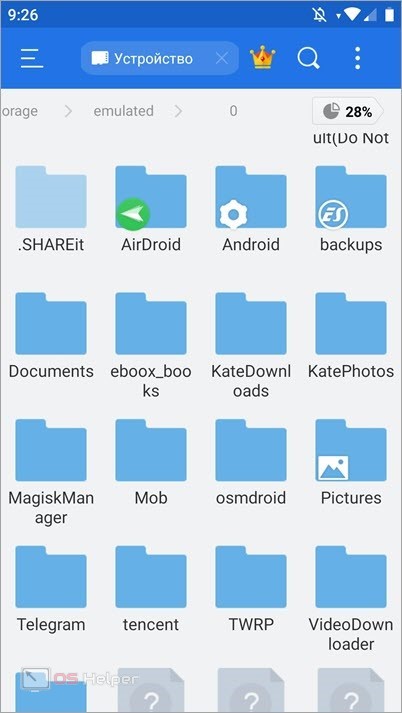В большинстве случаев флеш-накопители используются для переноса данных между компьютерами или ноутбуками. Но флешки также можно использовать для работы с информацией на смартфоне или планшете. Сегодня мы поговорим о том, как подключить флешку к телефону и что для этого потребуется.
В большинстве случаев флеш-накопители используются для переноса данных между компьютерами или ноутбуками. Но флешки также можно использовать для работы с информацией на смартфоне или планшете. Сегодня мы поговорим о том, как подключить флешку к телефону и что для этого потребуется.
Что потребуется?
Сначала остановимся на том, какие условия необходимо соблюдать для успешного подключения USB-флешки к мобильному устройству. В данном списке перечислены основные пункты:
- Переходник на USB-разъем. В современном смартфоне вы не найдете полноценного USB-порта, поэтому вам придется обзавестись специальным адаптером с родного разъема телефона на стандартный USB.
- Специальная флешка. Если вы не хотите пользоваться переходником, то попробуйте обзавестись флешкой с двумя разъемами. Такое устройство можно подключать и к компьютеру, и к мобильному девайсу.
- Подходящая версия ОС. Проблемы могут возникнуть с устройствами на Android 5 или ниже, а также с бюджетными девайсами, в которых ограничен функционал в целях экономии.
- Поддержка OTG. Последний пункт относится характеристикам самого телефона. Чтобы устройство смогло распознать накопитель, вам необходимо убедиться, что оно поддерживает подключение через адаптер OTG.
Смартфоны полноценно считывают информацию с флешек, отформатированных в файловой системе FAT32. Могут возникнуть проблемы с NTFS, но они решаются получением root-прав и установкой специального файлового менеджера.
Процедура подключения
Итак, если у вас есть все необходимые составляющие, то можно переходить к процедуре подключения и настройке. С аппаратной точки зрения здесь все предельно просто. Вам необходимо подключить флешку к USB-разъему на адаптере, а другой конец переходника (MicroUSB или USB-C) соединить с соответствующим портом смартфона.
Если у вас есть специальный накопитель с мобильным разъемом, как упоминалось выше, то подключите его напрямую без переходников. Индикатор на флешке, если он имеется, должен загореться так же, как и при подключении к обычному компьютеру.
Теперь переходим к программной части. После подключения через исправный адаптер ваш смартфон должен сразу отреагировать на новое устройство. Это проявляется точно так же, как и при подключении телефона к ПК. На панели быстрого доступа появится уведомление о том, что телефон обнаружил съемный накопитель. Пользователь может открыть содержимое флешки в стандартном проводнике или извлечь устройство.
Дополнительные настройки
Если на вашем телефоне стоит актуальная версия ОС, но накопитель не распознается системой или файловым менеджером, то попробуйте выполнить ряд дополнительных действий:
- Включите режим разработчика. Для этого необходимо открыть информацию о телефоне и 5 раз тапнуть по пункту с номером сборки или версией ядра. Затем в открывшемся меню активировать данный режим.
- Включите отладку по USB. Данная опция также доступна в режиме разработчика.
- Включите подключение OTG. В некоторых смартфонах данную опцию можно активировать отдельно в системных настройках.
Файловые менеджеры
Зачастую функционал и возможности стандартных файловых менеджеров Android ограничены. Чтобы вы могли спокойно работать со всеми данными и файловыми системами FAT32/NTFS, мы предлагаем ряд универсальных программ:
- Total Commander;
- ES Проводник;
- X-Plore File Manager.
Все представленные утилиты можно скачать бесплатно через магазин приложений Play Market. Каждый из трех менеджеров имеет множество функций и способен работать с любыми внешними накопителями.
Если у вас возникают проблемы с распознаванием или чтением данных с флешки, то установите OTG Disk Explorer. Утилита автоматически распознает и настраивает внешний накопитель.
Видеоинструкция
По представленной видеоинструкции вы сможете ознакомиться с наглядным выполнением всех действий по подключению и настройке флешки.
Заключение
Как видите, в подключении флешки к смартфону нет ничего сложного, если ваше мобильное устройство поддерживает работу с внешними накопителями. Если у вас возникли вопросы по ходу прочтения инструкции, то мы с радостью ответим на них в комментариях!